Définition des paramètres en fonction de l'état de l'imprimante
Vérifiez l'état d'enregistrement de l'imprimante, puis définissez les paramètres en conséquence, de sorte que vous puissiez imprimer ou numériser à partir de votre imprimante ou de votre scanner.
Reportez-vous à la section Imprimantes nécessitant un enregistrement avec AirPrint et vérifiez si votre imprimante ou votre scanner fait partie de la liste.
- Si l'imprimante ou le scanner fait partie de la liste
- Si l'imprimante ou le scanner ne fait pas partie de la liste
 Remarque
Remarque
- Utilisez AirPrint pour imprimer des photos, des documents et d'autres éléments avec la fonction par défaut de Mac OS.
Si l'imprimante ou le scanner fait partie de la liste
-
Vérifiez que l'imprimante ou le scanner est sous tension et connecté à l'ordinateur.
-
Sur l'ordinateur, sélectionnez Imprimantes et scanners dans Préférences système, puis vérifiez si l'imprimante ou le scanner apparaît.
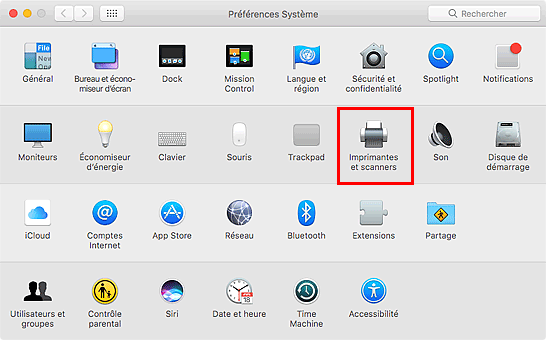
 Remarque
Remarque-
Si votre imprimante ou votre scanner n'apparaît pas, ajoutez l'imprimante ou le scanner comme suit.
- Sur l'ordinateur, sélectionnez Imprimantes et scanners dans Préférences système.
- Dans la boîte de dialogue Imprimantes et scanners, cliquez sur +, puis sélectionnez Ajouter une imprimante ou un scanner....
- Dans la boîte de dialogue Type d'ajout, sélectionnez le nom de modèle de l'imprimante ou du scanner avec la multifonction Bonjour affichée.
- À partir de Utiliser, sélectionnez Secure AirPrint ou AirPrint.
- Cliquez sur Ajouter.
-
-
Sélectionnez l'imprimante ou le scanner, et assurez-vous que le type est Canon XXX series-AirPrint (où XXX est le nom du modèle).
-
Dans la boîte de dialogue Préférences de My Image Garden, cochez la case Impression/numérisation avec AirPrint.
 Remarque
Remarque
- Reportez-vous à la section Restrictions concernant l'impression/la numérisation avec AirPrint dans la section « Remarques générales ».
- Reportez-vous à la section Guide My Image Garden (AirPrint).
Si l'imprimante ou le scanner ne fait pas partie de la liste
-
Vérifiez que l'imprimante ou le scanner est sous tension et connecté à l'ordinateur.
-
Sur l'ordinateur, sélectionnez Imprimantes et scanners dans Préférences système, puis vérifiez si l'imprimante ou le scanner apparaît.
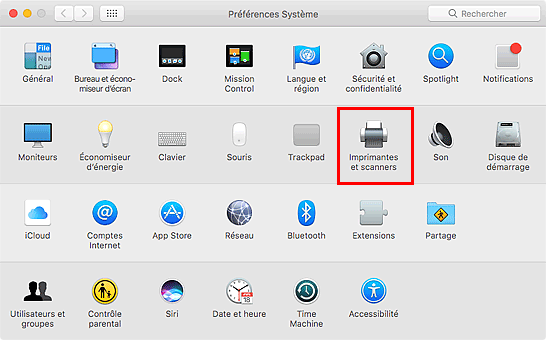
 Remarque
Remarque-
Si votre imprimante ou votre scanner n'apparaît pas, ajoutez l'imprimante ou le scanner comme suit.
Accédez à notre site Web, puis téléchargez et installez le pilote d'imprimante ou le pilote de scanner correspondant à votre imprimante ou à votre scanner.
Le pilote peut être téléchargé gratuitement. Néanmoins, des frais de connexion à Internet sont applicables.
-
-
Sélectionnez l'imprimante ou le scanner, et assurez-vous que le type est Canon XXX series (où XXX est le nom du modèle).
-
Dans la boîte de dialogue Préférences de My Image Garden, décochez la case Impression/numérisation avec AirPrint.
 Remarque
Remarque
- Reportez-vous à la section Guide My Image Garden.
- Pour utiliser la fonction AirPrint sur votre imprimante ou votre scanner, enregistrez l'imprimante ou le scanner en suivant la procédure indiquée dans Si l'imprimante ou le scanner fait partie de la liste.

